Hoe Apple TV Downloadfout 9813/3150/8012 te repareren
"Vraag: Heeft iemand downloadfout 3150 opgelost?
De film is halverwege gestopt met downloadfout 3150 zijnde de reden, ik heb instellingen gereset en de in- en uitgeschakeld Apple TV en ook gecontroleerd op nieuwe software maar geen vreugde, kan iemand helpen? "
Nu wordt Apple TV zelfs populair onder iOSgebruikers, het biedt gemak voor gebruikers die programma's op hun tv of iOS-apparaten moeten kunnen bekijken. Er kunnen echter ook veel problemen optreden. Als u dezelfde problemen ondervindt als de bovengenoemde gebruiker die voldoet Apple TV downloadfouten geen idee hebt om uw Apple TV-downloadfout te herstellen, dan kan dit artikel u een handje helpen.
- Oplossing 1: controleer de internetomgeving voor Apple TV
- Oplossing 2: fabrieksinstellingen herstellen Apple TV om downloadfout te herstellen
- Oplossing 3: gebruik ReiBoot om Apple TV Downloadfout 9813/3150/8012 te repareren
Oplossing 1: controleer de internetomgeving voor Apple TV
In feite, wanneer Apple TV problemen heefttijdens het downloaden ligt het probleem soms in het netwerk. Als het Wi-Fi-netwerk niet beschikbaar is, is er een Apple TV Wi-Fi-fout of bestaat er een Apple TV-netwerkfout.
De eerste stap die u moet doen, is het internet controleren dat u gebruikt, u kunt andere apparaten gebruiken om te controleren of u verbinding kunt maken met internet of niet.
Oplossing 2: fabrieksinstellingen herstellen Apple TV om downloadfout te herstellen
In sommige gevallen kan een reset de meeste problemen oplossende problemen met het digitale apparaat. Voor gebruikers die niet kunnen beoordelen waar de problemen zich voordoen, kan Apple TV proberen te resetten naar fabrieksinstellingen. Dit kan een goede keuze zijn om downloadfouten van Apple TV op te lossen.
Stap 1: Gebruik een USB-kabel om Apple TV met Mac te verbinden.
Stap 2: Uitvoeren iTunes en klik op de optie "Herstellen".

Stap 3: Volg de instructies om uw Apple TV opnieuw in te stellen en wacht tot deze opnieuw is opgestart.
Oplossing 3: gebruik ReiBoot om Apple TV Downloadfout 9813/3150/8012 te repareren
Als u de netwerkomgeving hebt gecontroleerd enStel uw Apple TV opnieuw in, maar download deze normaal niet. Hier raden we je aan een aantal professionele manieren te proberen om je Apple TV te repareren. Tenorshare ReiBoot, een alles-in-één tool die kan helpen allerlei iOS-problemen op te lossen voor iPhone / iPad / iPod / Apple TV en andere iOS-apparaten.
Stap 1: Download en start het programma op uw pc / Mac en verbind uw Apple TV met de computer.

Stap 2: Deze software detecteert automatisch uw Apple TV en u ziet de knop "Enter Recovery Mode" markeren, klik erop.
Stap 3: Nadat uw Apple TV met succes in de herstelmodus is gekomen, kunt u nu op "Herstelmodus afsluiten" klikken om het apparaat opnieuw op te starten.
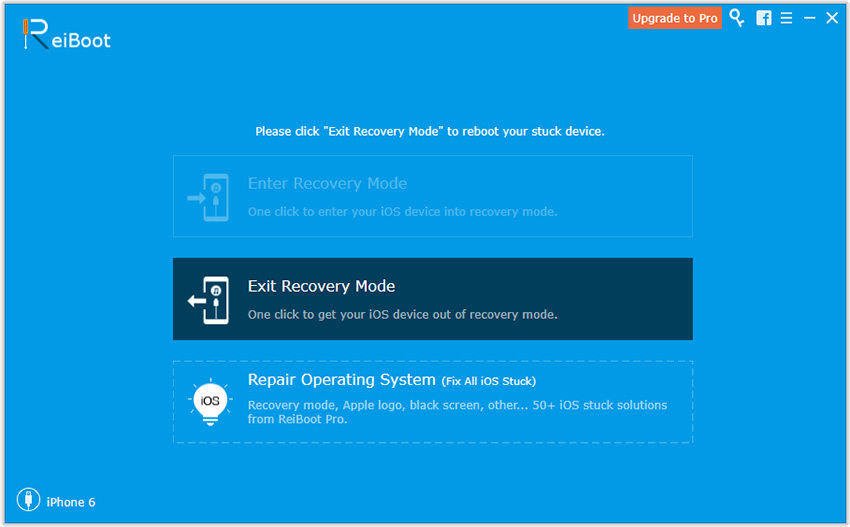
Stap 4: Wanneer uw Apple TV opnieuw opstart, kunt u deze gebruiken om de downloadverklaring te controleren.
Videogids voor het oplossen van Apple TV-downloadfouten
Na het proberen van deze drie oplossingen, waarschijnlijkheb je Apple TV-downloadfout opgelost. Maar voor gebruikers die Apple TV niet weer normaal kunnen krijgen via software-instellingen, raden we u aan contact op te nemen met Apple Store om de hardware van uw apparaten te controleren. Ik hoop dat je je problemen kunt oplossen met onze gids!









